- कई विंडोज 10 उपयोगकर्ता इंटेल सेंट्रिनो वायरलेस-एन 2230 सिस्टम के लिए वाई-फाई कनेक्शन समस्या की रिपोर्ट कर रहे हैं।
- इस समस्या को ठीक करने के लिए, आपको ड्राइवर को संगतता मोड में डाउनलोड और इंस्टॉल करना होगा।
- यह जानना अच्छा है कि अपने कंप्यूटर को उच्च-प्रदर्शन पावर सेटिंग पर छोड़ना भी अच्छा है।
- आपको ब्लूटूथ को भी अक्षम करना चाहिए और एक अन्य ड्राइवर स्थापित करना चाहिए जिसे आप नीचे पा सकते हैं।

यह सॉफ़्टवेयर सामान्य कंप्यूटर त्रुटियों की मरम्मत करेगा, आपको फ़ाइल हानि, मैलवेयर, हार्डवेयर विफलता से बचाएगा और अधिकतम प्रदर्शन के लिए आपके पीसी को अनुकूलित करेगा। पीसी की समस्याओं को ठीक करें और 3 आसान चरणों में अभी वायरस निकालें:
- रेस्टोरो पीसी रिपेयर टूल डाउनलोड करें जो पेटेंट प्रौद्योगिकी के साथ आता है (पेटेंट उपलब्ध यहां).
- क्लिक स्कैन शुरू करें Windows समस्याएँ ढूँढ़ने के लिए जो PC समस्याएँ उत्पन्न कर सकती हैं।
- क्लिक सभी की मरम्मत आपके कंप्यूटर की सुरक्षा और प्रदर्शन को प्रभावित करने वाली समस्याओं को ठीक करने के लिए
- रेस्टोरो द्वारा डाउनलोड किया गया है 0 इस महीने पाठकों।
विंडोज 10 एक अद्भुत ऑपरेटिंग सिस्टम है, यह पिछले विंडोज संस्करणों की तुलना में तेज, अधिक सुरक्षित और अधिक सहज है। हालाँकि, जब उपयोगकर्ता Microsoft के नवीनतम OS में अपग्रेड करना स्वीकार करते हैं, तो विभिन्न मुद्दे सामने आते रहते हैं। ऐसा ही एक मुद्दा जिसने हमारा ध्यान खींचा, वह है इंटेल सेंट्रिनो वायरलेस-एन 2230 सिस्टम के लिए वाई-फाई कनेक्शन की समस्या।
विंडोज 10. पर इंटेल सेंट्रिनो वायरलेस-एन 2230 वाई-फाई कनेक्शन मुद्दों को कैसे ठीक करें
कई उपयोगकर्ताओं ने अपने पीसी पर Intel Centrino Wireless-N 2230 नेटवर्क एडेप्टर के साथ समस्याओं की सूचना दी। मुद्दों की बात करें तो, ये कुछ सबसे आम समस्याएं हैं जिनके बारे में उपयोगकर्ताओं ने बताया:
- इंटेल सेंट्रिनो वायरलेस एन 2230 5GHz नहीं देख सकता, सीमित कनेक्टिविटी, कनेक्ट नहीं कर सकता - कई उपयोगकर्ताओं ने बताया कि वे इस एडेप्टर का उपयोग करते समय अपने वायरलेस नेटवर्क से कनेक्ट नहीं हो सकते। इस समस्या को ठीक करने के लिए, अपने नेटवर्क ड्राइवर को अपडेट करें और जांचें कि क्या इससे समस्या हल हो गई है।
- इंटेल सेंट्रिनो वायरलेस-एन २२३० काम नहीं कर रहा है, डिस्कनेक्ट हो रहा है, कनेक्शन खो रहा है, बहुत धीमा है, इंटरनेट का उपयोग नहीं है, कोई नेटवर्क नहीं मिला, पता नहीं चला - उपयोगकर्ताओं ने इस नेटवर्क एडेप्टर के संबंध में विभिन्न मुद्दों की सूचना दी। यदि आप इनमें से किसी भी समस्या का सामना कर रहे हैं, तो हमारे कुछ समाधानों का प्रयास करना सुनिश्चित करें।
- Intel Centrino Wireless-N 2230 यह डिवाइस कोड 10. प्रारंभ नहीं कर सकता - कभी-कभी आपको अपने नेटवर्क एडेप्टर का उपयोग करने का प्रयास करते समय प्रारंभ कोड 10 संदेश मिल सकता है। यदि ऐसा होता है, तो अपनी पावर सेटिंग्स की जांच करना सुनिश्चित करें।
- Intel Centrino Wireless-N 2230 सक्षम नहीं होगा - यह एक और समस्या है जिसका कई उपयोगकर्ताओं को सामना करना पड़ा। यदि आपका नेटवर्क कनेक्शन सक्षम नहीं होगा, तो ब्लूटूथ को अक्षम करने का प्रयास करें और जांचें कि क्या इससे समस्या हल होती है।
समाधान 1 - ड्राइवर को संगतता मोड में डाउनलोड और इंस्टॉल करें
उपयोग इंटेल ड्राइवर अपडेट यूटिलिटी वायरलेस टूल अपने इंटेल ड्राइवरों को अपडेट करने के लिए।
- निष्पादन योग्य फ़ाइल का पता लगाएँ (.exe फ़ाइल) ड्राइवर स्थापना कार्यक्रम के लिए।
- फ़ाइल पर राइट-क्लिक करें, और फिर क्लिक करें गुण.
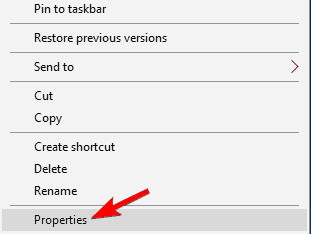
- के पास जाओ अनुकूलता टैब। का चयन करें इस प्रोग्राम को कंपेटिबिलिटी मोड के लिए चलाएं बॉक्स को चेक करें, विंडोज 8 पर क्लिक करें और फिर क्लिक करें ठीक है.
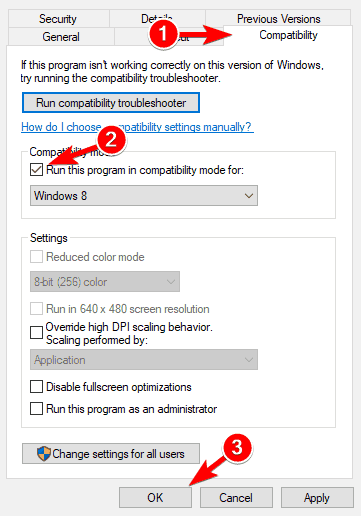
- डबल-क्लिक करें निष्पादनीय फाइल और इंस्टॉलेशन प्रोग्राम लॉन्च करें।
- यह भी पढ़ें: फिक्स: ब्रॉडकॉम वाईफाई वायरलेस नेटवर्क नहीं ढूंढ सकता
समाधान २ - अपने कंप्यूटर को उच्च प्रदर्शन पावर सेटिंग पर छोड़ दें
- खुला हुआ ऊर्जा के विकल्प.
- पर क्लिक करें पावर प्लान बनाएं.
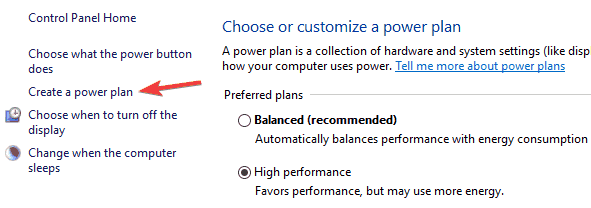
- का चयन करें उच्च प्रदर्शन चेक बॉक्स।
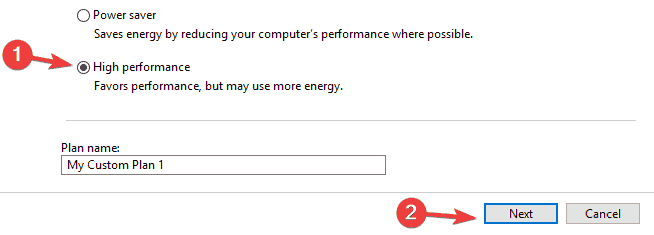
- पर क्लिक करें अगला प्रदर्शन और नींद विकल्पों को निजीकृत करने के लिए।
- पर क्लिक करें सृजन करना अपनी सेटिंग्स को बचाने के लिए।
समाधान 3 - अपना वीपीएन जांचें Check
कई उपयोगकर्ता उपयोग करते हैं वीपीएन उनकी गोपनीयता की रक्षा के लिए उपकरण, लेकिन कभी-कभी आपका वीपीएन इंटेल सेंट्रिनो वायरलेस-एन 2230 के साथ समस्या पैदा कर सकता है। यदि आप इंटरनेट का उपयोग करने में असमर्थ हैं, तो समस्या आपका वीपीएन हो सकती है। उपयोगकर्ताओं ने समस्याओं की सूचना दी सिस्को वीपीएन तथा ओपनवीपीएन, और यदि आप इनमें से किसी भी उपकरण का उपयोग कर रहे हैं, तो हम आपको उन्हें हटाने और जांच करने के लिए प्रोत्साहित करते हैं कि क्या इससे समस्या हल हो जाती है।
इस समस्या को ठीक करने के लिए, समस्याग्रस्त एप्लिकेशन को पूरी तरह से हटाने की अनुशंसा की जाती है। इसका अर्थ है इसकी फ़ाइलों और रजिस्ट्री प्रविष्टियों को हटाना। उन्नत उपयोगकर्ताओं के लिए भी यह एक कठिन प्रक्रिया हो सकती है, इसलिए अनइंस्टालर सॉफ़्टवेयर का उपयोग करना बेहतर हो सकता है।
ऐसे कई बेहतरीन टूल हैं जो समस्याग्रस्त एप्लिकेशन को हटाने में आपकी सहायता कर सकते हैं, लेकिन IOBit अनइंस्टालर बाकी से अलग हैं, इसलिए यदि आपको किसी एप्लिकेशन को पूरी तरह से हटाने की आवश्यकता है, तो इनमें से किसी एक टूल का उपयोग करना सुनिश्चित करें।
- यह भी पढ़ें: क्रिएटर्स अपडेट पर वायरलेस डिस्प्ले मीडिया व्यूअर की समस्याएं [फिक्स]
एक बार जब आप अपना वीपीएन हटा देते हैं, तो जांच लें कि क्या समस्या हल हो गई है। यदि आप एक नए वीपीएन टूल की तलाश कर रहे हैं जो आपके नेटवर्क एडॉप्टर के अनुकूल हो, तो हमारा सुझाव है कि आप इस पर विचार करें निजी इंटरनेट एक्सेस।
⇒ अभी पीआईए डाउनलोड करें
समाधान 4 - 802.11n कनेक्टिविटी के लिए अनुशंसित सेटिंग्स का उपयोग करें
आप सेटिंग्स की सूची पा सकते हैं यहां. आप के तहत सेटिंग बदल सकते हैं उन्नतइंटेल के वायरलेस सॉफ्टवेयर पर मेनू।
यहां अनुसरण करने के चरण दिए गए हैं:
- के लिए जाओ डिवाइस मैनेजर > नेटवर्क एडेप्टर.
- पर डबल क्लिक करें इंटेल वायरलेस डिवाइस गुण खोलने के लिए कार्ड।
- पर क्लिक करें उन्नत टैब और अनुशंसित सेटिंग्स का उपयोग करें।
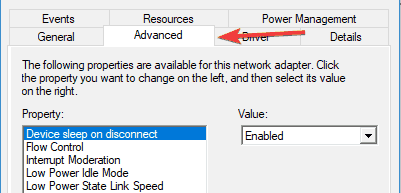
यदि इस वाई-फाई समस्या ने आपको एक नया लैपटॉप खरीदने पर विचार किया है, तो देखें यह सूची अगर आप बैटरी लाइफ मॉन्स्टर चाहते हैं या यह सूची अगर आप गेमिंग लैपटॉप की तलाश में हैं।
- यह भी पढ़ें: फिक्स: विंडोज 10. में नेटगियर वायरलेस एडेप्टर की समस्याएं
समाधान 5 - आप नेटवर्क कार्ड निकालें
यदि आपको Intel Centrino Wireless-N 2230 में समस्या आ रही है, तो समस्या आपके नेटवर्क कार्ड और उसके ड्राइवर की हो सकती है। समस्या को ठीक करने के लिए, आपको डिवाइस को अक्षम करना होगा और इसे अपने कंप्यूटर से निकालना होगा।
ऐसा करने के लिए, निम्न कार्य करें:
- दबाएँ विंडोज की + एक्स को खोलने के लिए विन + एक्स मेनू. अब चुनें डिवाइस मैनेजर सूची से।
- अपने नेटवर्क और. दोनों का पता लगाएँ ब्लूटूथ ड्राइवर और उन्हें अक्षम करें। ऐसा करने के लिए, वांछित ड्राइवर का चयन करें, उस पर राइट क्लिक करें और चुनें अक्षम मेनू से। जब पुष्टिकरण संवाद प्रकट होता है, तो क्लिक करें हाँ.
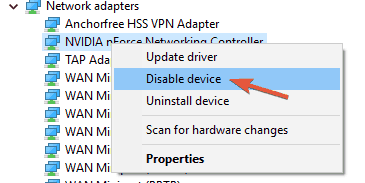
- दोनों ड्राइवरों को अक्षम करने के बाद, आपको उन्हें भी अनइंस्टॉल करना होगा।
संभावित त्रुटियों का पता लगाने के लिए सिस्टम स्कैन चलाएँ

डाउनलोड रेस्टोरो
पीसी मरम्मत उपकरण

क्लिक स्कैन शुरू करें विंडोज मुद्दों को खोजने के लिए।

क्लिक सभी की मरम्मत पेटेंट प्रौद्योगिकियों के साथ मुद्दों को ठीक करने के लिए।
सुरक्षा समस्याओं और मंदी का कारण बनने वाली त्रुटियों का पता लगाने के लिए रेस्टोरो रिपेयर टूल के साथ एक पीसी स्कैन चलाएँ। स्कैन पूरा होने के बाद, मरम्मत प्रक्रिया क्षतिग्रस्त फाइलों को ताजा विंडोज फाइलों और घटकों के साथ बदल देगी।
अब अपने पीसी को बंद करें, इसे खोलें और नेटवर्क कार्ड को हटा दें। ध्यान रखें कि कार्ड को हटाकर आप अपनी वारंटी रद्द कर देंगे। यदि आप नहीं जानते कि इसे ठीक से कैसे किया जाए, तो किसी पेशेवर से संपर्क करना बेहतर हो सकता है।
नेटवर्क कार्ड निकालने के बाद, अपने पीसी को चालू करें और बिना नेटवर्क कार्ड के अपना पीसी चालू करें। अब पीसी को फिर से बंद करें, नेटवर्क कार्ड डालें और अपना कंप्यूटर फिर से शुरू करें। अब लापता ड्राइवरों को स्थापित किया जाएगा और समस्या का समाधान किया जाना चाहिए।
ध्यान रखें कि यह एक उन्नत समाधान है, और यदि आप नहीं जानते कि अपने नेटवर्क कार्ड को ठीक से कैसे हटाया जाए, तो आप इस समाधान को छोड़ना चाह सकते हैं।
समाधान 6 - IPv4 सेटिंग्स बदलें
कभी-कभी Intel Centrino Wireless-N 2230 के साथ समस्याएं आपकी सेटिंग्स के कारण हो सकती हैं, लेकिन हो सकता है कि आप कुछ सेटिंग्स को बदलकर इसका समाधान ढूंढ सकें। ऐसा करने के लिए, इन चरणों का पालन करें:
- निचले दाएं कोने में नेटवर्क बटन पर क्लिक करें और अपना नेटवर्क चुनें।
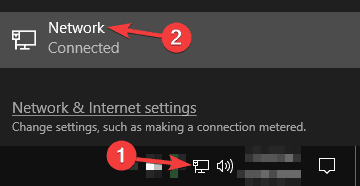
- अब क्लिक करें एडेप्टर विकल्प बदलें.
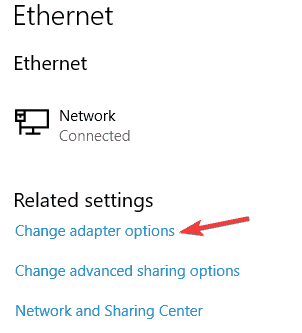
- अपने नेटवर्क कनेक्शन पर राइट क्लिक करें और चुनें गुण मेनू से।
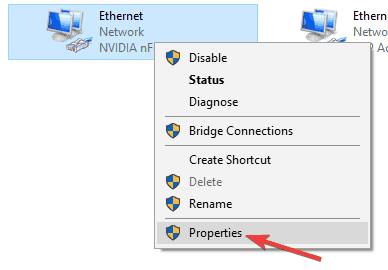
- चुनते हैं इंटरनेट प्रोटोकॉल संस्करण 4 (टीसीपी/आईपीवी4) और क्लिक करें गुण.
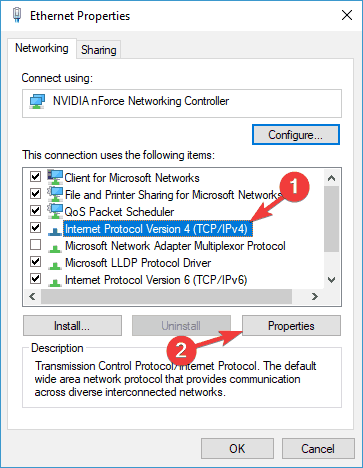
- अब क्लिक करें click उन्नत बटन।
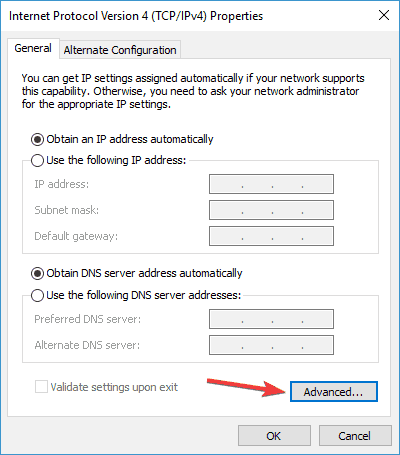
- दोनों सेट करें द्वार तथा इंटरफ़ेस मीट्रिक सेवा मेरे 1 और जांचें कि क्या इससे समस्या हल होती है।
- यह भी पढ़ें: फिक्स: माइक्रोसॉफ्ट वायरलेस डिस्प्ले एडेप्टर विंडोज 10 में काम नहीं कर रहा है
समाधान 7 - ब्लूटूथ अक्षम करें
Intel Centrino Wireless-N 2230 ब्लूटूथ और वाई-फाई दोनों प्रदान करता है, और कभी-कभी ब्लूटूथ वाई-फाई के साथ हस्तक्षेप कर सकता है और नेटवर्क की समस्याएं प्रकट कर सकता है। समस्या को ठीक करने के लिए, डिवाइस मैनेजर से अपने ब्लूटूथ ड्राइवर को अक्षम करने की सलाह दी जाती है।
यह देखने के लिए कि ड्राइवर को ठीक से कैसे निष्क्रिय किया जाए, जांचना सुनिश्चित करें चरण 1 तथा 2 से समाधान 4 विस्तृत जानकारी के लिए। एक बार जब आप ब्लूटूथ को अक्षम कर देते हैं, तो समस्या पूरी तरह से हल हो जानी चाहिए।
समाधान 8 - कमांड प्रॉम्प्ट का प्रयोग करें
कभी-कभी आप केवल एक कमांड चलाकर Intel Centrino Wireless-N 2230 समस्याओं को ठीक कर सकते हैं सही कमाण्ड. यह काफी सरल है और आप इन चरणों का पालन करके इसे कर सकते हैं:
- दबाएँ विंडोज की + एक्स और चुनें कमांड प्रॉम्प्ट (व्यवस्थापक) मेनू से। यदि कमांड प्रॉम्प्ट उपलब्ध नहीं है, तो आप इसका भी उपयोग कर सकते हैं पावरशेल (व्यवस्थापक).
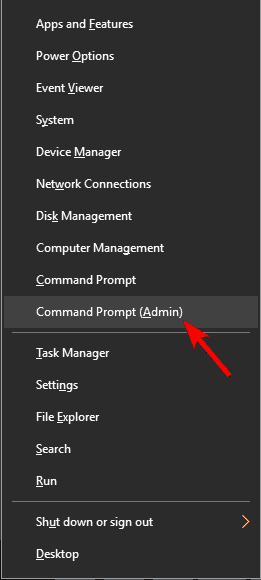
- अब भागो ipconfig /flushdns आदेश।
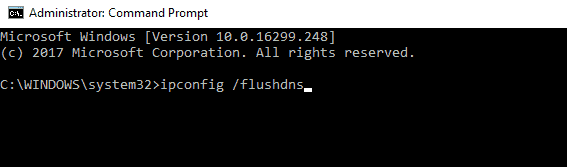
ऐसा करने के बाद, कमांड प्रॉम्प्ट को बंद करें और जांचें कि क्या आपके नेटवर्क एडेप्टर की समस्या हल हो गई है।
समाधान 9 - अपने लैपटॉप को चार्जर से कनेक्ट रखें
कई उपयोगकर्ताओं ने अपने लैपटॉप पर Intel Centrino Wireless-N 2230 समस्याओं की सूचना दी। यदि आपको इस नेटवर्क एडेप्टर में कोई समस्या आ रही है, तो आप इसका उपयोग करते समय अपने लैपटॉप को चार्जर से कनेक्ट रखने का प्रयास कर सकते हैं।
कई उपयोगकर्ताओं ने बताया कि लैपटॉप चार्ज होने के दौरान उनका नेटवर्क कनेक्शन बहुत अच्छा काम करता है, इसलिए आप हो सकता है कि आप अपने लैपटॉप को चार्जर से तब तक कनेक्टेड रखना चाहें जब तक कि आपको कोई स्थायी समाधान न मिल जाए समाधान।
समाधान 10 - एक अलग ड्राइवर स्थापित करें
यदि आपको Intel Centrino Wireless-N 2230 में समस्या आ रही है, तो आप किसी भिन्न ड्राइवर को स्थापित करके उन्हें ठीक करने में सक्षम हो सकते हैं। उपयोगकर्ताओं के अनुसार, उन्होंने Intel Centrino Wireless-N 2200 ड्राइवर स्थापित किया, और इसने उनके नेटवर्क एडेप्टर के साथ पूरी तरह से काम किया। एक अलग ड्राइवर को मैन्युअल रूप से स्थापित करने के लिए, निम्न कार्य करें:
- शुरू डिवाइस मैनेजर.
- अपने नेटवर्क ड्राइवर का पता लगाएँ, उस पर राइट क्लिक करें और चुनें ड्राइवर अपडेट करें मेनू से।
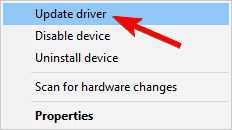
- चुनते हैं ड्राइवर सॉफ़्टवेयर के लिए मेरा कंप्यूटर ब्राउज़ करें.
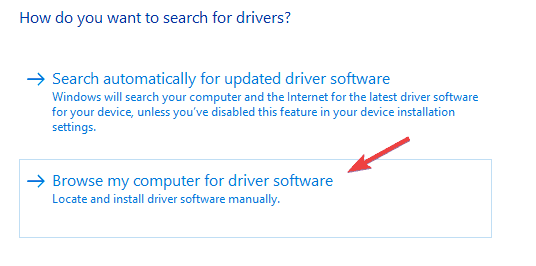
- का चयन करें मुझे अपने कंप्यूटर पर उपलब्ध ड्राइवरों की सूची में से चुनने दें.
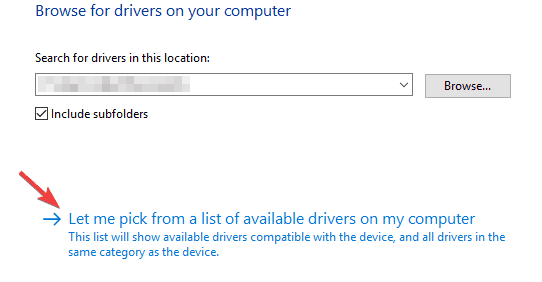
- अब आपको खोजने की जरूरत है इंटेल सेंट्रिनो वायरलेस-एन 2200 अपने दम पर ड्राइवर और इसे स्थापित करें।
ऐसा करने के बाद जांच लें कि क्या समस्या हल हो गई है। आप ड्राइवर को इंटेल की वेबसाइट से भी डाउनलोड कर सकते हैं और इसे सेटअप फ़ाइल का उपयोग करके इंस्टॉल कर सकते हैं।
हमें यह उल्लेख करना होगा कि विंडोज आपके ड्राइवर को स्वचालित रूप से अपडेट करने का प्रयास करेगा जिससे समस्या फिर से हो जाएगी। इसे रोकने के लिए, हमारे गाइड की जाँच करना सुनिश्चित करें विंडोज 10 को स्वचालित रूप से ड्राइवरों को अपडेट करने से कैसे रोकें.
संबंधित कहानियां जिन्हें आपको देखना चाहिए:
- विंडोज 10 पर वाई-फाई रेंज के मुद्दों को कैसे ठीक करें
- आपके विंडोज 10 पीसी के लिए शीर्ष 13 वाई-फाई एडेप्टर
- सार्वजनिक वाई-फाई नेटवर्क पर अपने विंडोज 10 डिवाइस की सुरक्षा कैसे करें
- विंडोज 10 के लिए माइक्रोसॉफ्ट वाई-फाई ऐप को मामूली सुधारों के साथ अपडेट किया गया
 अभी भी समस्याएं आ रही हैं?उन्हें इस टूल से ठीक करें:
अभी भी समस्याएं आ रही हैं?उन्हें इस टूल से ठीक करें:
- इस पीसी मरम्मत उपकरण को डाउनलोड करें TrustPilot.com पर बढ़िया रेटिंग दी गई है (इस पृष्ठ पर डाउनलोड शुरू होता है)।
- क्लिक स्कैन शुरू करें Windows समस्याएँ ढूँढ़ने के लिए जो PC समस्याएँ उत्पन्न कर सकती हैं।
- क्लिक सभी की मरम्मत पेटेंट प्रौद्योगिकियों के साथ मुद्दों को ठीक करने के लिए (हमारे पाठकों के लिए विशेष छूट)।
रेस्टोरो द्वारा डाउनलोड किया गया है 0 इस महीने पाठकों।

![वीपीएन कनेक्शन होने पर वाई-फाई डिस्कनेक्ट हो जाता है [फिक्स]](/f/3539be9fe1a2a84aa31b4dcc8c56b533.jpg?width=300&height=460)
